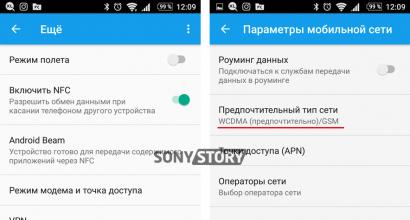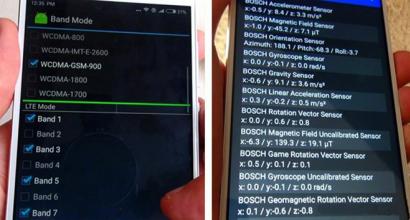Просмотр контактов vcf на компьютере. Чем открыть VCF на компьютере Windows. Формат.vcf: чем открыть на компьютере и что это за тип файла
27.03.2017
С каждым годом интернет становится все более коммерциализированным. И если вчера на просторах сети в основном смотрели видео для взрослых, общались и искали интересные статьи, то сегодня здесь делается очень серьезный бизнес. И тем, кто этим занимается, становится крайне родным и часто встречаемым формат файлов.VCF. Здесь мы попробуем разобраться, что это такое, а главное – как открыть файлы подобного формата.
Что такое формат.VCF
Официально формат носит имя vCard, за рубежом его чаще называют Versitcard. В формате.VCF создаются и сохраняются визитные карточки для последующего обмена ими в сети. В целом, данный формат гораздо удобнее аналогов, вроде обычных текстовых документов или изображений. Все потому, что здесь можно сохранять действительно эффективные для восприятия, удобные и стандартизированные визитки. Один документ формата vCard может содержать ФИО, контактные данные и эмейл пользователя, различные медиафайлы (в ограниченном количестве), и все это весит очень немного. Например, визитка с чисто текстовыми данными весит меньше килобайта, что делает ее пригодной для рассылки даже с помощью слабого мобильного интернета.
Генеральный недостаток этого формата заключается в том, что это все-таки отдельный формат, не имеющий востребованности среди основной массы пользователей ПК и других компьютерных систем. Таким образом, просто рассылка визитки для рекламы или других целей может стать затруднительной, ведь далеко не все получатели могут обладать ПО для открытия файлов.vcf. Как показывает практика, во многих случаях пользователи скорее проигнорируют данный файл, нежели полезут решать вопрос о том, как его открыть. Исключения составляют лишь ситуации, когда это действительно необходимо – например, если получателю точно нужны данные, обозначенные в визитке.
Чем открыть файл.VCF
Допустим, вы каким-либо образом получили документ.VCF, и теперь его надо открыть. Чем же это сделать? Вариантов существует множество, здесь же мы рассмотрим 5 наиболее простых и популярных.
Способ 1: Microsoft Outlook

Данный вариант является наиболее распространенным и простым. Люди, которые ранее не сталкивались с подобным, могут даже не знать, что Microsoft Outlook создан не только для просмотра персональной почты, но и для открытия персональных визиток.
Вариант 1: Простой
Как правило, Microsoft Outlook автоматически используется системой для открывания файлов формата vCard. Так что при наличии включенного и настроенного Microsoft Outlook, следует просто открыть визитку, как любой другой файл.

Вариант 2: Подробный
Если первый способ вызывает какие-либо затруднения, тогда придется прибегнуть к более подробному варианту.

Для работы с визитками.vcf Microsoft Outlook является наиболее удобным приложением ввиду автоматического встраивания в систему и открывания файлов по-умолчанию. Также крайне удобный интерфейс и высокая функциональность. Главная проблема — это малодоступность приложения для обычных пользова
Способ 2: Palm Desktop

Palm Desktop – это функциональный органайзер, позволяющий выполнять множество самых разных задач. Среди них и необходимая нам функция работы с.VCF.
Вариант 1: Простой
Следует свернуть программу до оконного формата и просто перетащить в рабочее окно нужный файл. Palm Desktop просто предложит выбрать, в какую группу добавить новый контакт, и все.

Вариант 2: Подробный
Если по каким-либо причинам прошлый способ не работает, следует воспользоваться более сложным, но точным.


Palm Desktop является отличным вариантом для людей, которые очень активно используют свой компьютер в работе, поскольку представляет собой функциональный органайзер. Ввиду компактного размера и доступности, отлично подойдет даже для однократного открытия визитки и последующего удаления.
Способ 3: Mozilla Thunderbird

Mozilla Thunderbird – специальная программа для работы с почтой от Mozilla Foundation. Как и аналоги, он также позволяет создавать собственные адресные книги, и вносить туда файлы формата.VCF.


Mozilla Thunderbird является отличным и функциональным менеджером электронной почты. Если пользователь обильно использует свой mail, то ему может подойти такой вариант. Однако для однократного открытия визиток мало подходит ввиду длительного процесса импорта vCard в программу.
Способ 4: Handy Address Book

Как уже можно судить по названию, Handy Address Book предназначена для работы с личными контактами. Приложение использует собственный формат для записей, но способно импортировать и некоторые другие, в том числе и.VCF.
Вариант 1: Быстрый
Нужно лишь нажать на нужный файл правой кнопкой, и открыть файл с помощью этой программы. Она будет в списке приоритетных приложений для работы с данным типом файлов.

Кроме того, система предложит выбор программ для работы с файлами vCard при первой попытке их открыть, там также можно будет выбрать эту программу.
Вариант 2: Подробный
Если прошлый способ по каким-либо причинам не подходит, то следует делать импорт файла вручную.


Программа очень удобна в случае постоянной работы с визитками или электронными адресами. Для однократного использования мало подходит ввиду наличия более простых и удобных аналогов.
Способ 5: Блокнот

На самый крайний случай, когда нет интернета, возможности или просто желания установить какую-либо программу, можно воспользоваться любым встроенным в систему текстовым редактором. Например, элементарным Блокнотом.


Данный способ действительно прост, однако отображение визитки не будет корректным. Например, это не позволит использовать прикрепленные медиафайлы. Да и разметка категорий также выполнена непонятно. Но это все равно позволит почерпнуть отсюда те или иные данные – например, адрес веб-сайта, номер телефона, и так далее.

Не стоит забывать, что существуют и другие программы для работы с файлами формата.VCF. Здесь мы поговорили лишь о некоторых наиболее часто используемых. Каждый выбирает подходящую конкретно ему, и если удастся найти более удобный и интересный вариант, можно сообщить об этом в комментариях, чтобы другие пользователи тоже увидели альтернативные способы.
Файл VCF (с англ. vCard File) является стандартным форматом файлов, которые хранят контактную информацию определенных персон. VCF файлы могут содержать и данные о разнообразных делах пользователя. Подобный формат файла представляет визитную карточку, поэтому расширение VCF обычно несет в себе пользовательские имена, адреса, как реальные, так и связанные с электронной почтой, различные телефонные номера и прочую информацию. Данное расширение файла обладает поддержкой дополнительных полей и разделов, называемых специальными, кроме того, в формате VCF можно размещать всевозможные простые картинки и другие виды медиафайлов.
Тип файла имеющий VCF расширение, используется при необходимости переносить контактную информацию, применяется адресная книга из которой и производится импорт либо экспорт визитной карточки.
Формат vCard можно встраивать к различным электронным письмам, такие действия наделяют получателя простыми возможностями импорта контактной информации отправителя. Чтобы открыть VCF, существует достаточно большое количество соответствующего софта. Видом такого программного обеспечения, является и встроена в систему Windows утилита под названием Windows Contacts. Многие пользователи предпочитают программы Microsoft Outlook 2013 либо еще одну версию Майкрософт - Outlook Express, позволяющие открыть VCF файл максимально простым способом. Владельцы платформы Mac OS, зачастую применяют утилиту Address Book, демонстрирующую отличные показатели работы с расширением.vcf.
Распространено расширение файла VCF среди пользователей мобильных устройств.
Что такое файл vcf и чем его можно открыть на компьютере? Многие пользователи могут обнаружить такой файл случайно, другие же создают его намеренно для хранения информации.
Но в обоих этих случаях файл может потребоваться открыть для просмотра хранящейся в нем информации.
Определение
Что это за файл, где его можно обнаружить, и для чего он нужен? Этот формат имеют данные сохраненного контакта, записанного в смартфон или телефон.
Информацию (контакты) в таком формате можно обнаружить как в памяти смартфона, так и планшета и даже ПК (в том случае, если проводилась синхронизация устройств или перенос данных).
Откуда же берется этот файл? Он появляется после обновления прошивки телефона и содержит в себе все данные из телефонной книги устройства.
Этот файл создается пользователем самостоятельно (автоматически операционная система его не создает, например, при сбоях).
Он может быть подвержен экспорту, импорту из системы и в нее, просмотру, и т. д. Таким образом, он необходим для быстрого и точного
Иногда этим методом даже получается открыть файлы, созданные на других устройствах (с другой операционной системой).
Для того, чтобы воспользоваться данным методом, проделайте следующее:
1 Войдите в почту Гугл ;
3 В выпавшем списке перейдите в раздел Контакты ;

4 В левом списке, который откроется после обновления окна, нажмите на кнопку Еще ;
5 В развернувшемся списке найдите пункт Импортировать ;
6 Во всплывающем окне укажите Импортировать из файла CSV ;

7 В обновленном окне найдите кнопку Перейти к прежней версии контактов и нажмите на нее;

В таблице ниже приведены сравнительные характеристики программ и приложений для работы с файлами формата vcf.
На основании них моно сделать вывод л том, использование какого приложения будет оптимально в каждом конкретном случае.
<Рис. 14 Выбор программы>
| Программа | Скачивание | Сохранение | Отображение кириллицы | Мультифункциональность | Дополнительные функции |
|---|---|---|---|---|---|
| Адресная книга | Не требуется | Принудительно | Нет | Любые файлы данного формата | Нет |
| Outlook | Не требуется | Автоматически | Есть, корректно | Любые файлы данного формата | Обмен электронными письмами |
| Nokia Suite | Требуется установка с телефона | Автоматически или принудительно | Есть, корректно | Только те файлы, которые были созданы на устройствах, произведенных Nokia и дочерними корпорациями | Синхронизация, перенос и копирование данных и многое другое |
| Gmail | Не требуется | Автоматически | Есть, корректно | Относительная (открываются некоторые файлы, созданные не на системе Андроид) | Электронная почта и некоторые другие сервисы от Гугл |
Выбор подходящей программы зависит от потребностей и возможностей в конкретный момент, а также от типа файлов.
"Передача любых контактов. vCard vcf конвертер "
vCard Wizard Contacts Converter - это очень простое в использовании программное обеспечение, предназначенное для простой передачи, импорта / экспорта, объединения и резервного копирования контактов Gmail, Android, iCloud, iPhone / iPad, Office365, Microsoft Outlook и файлов CSV по вашему выбору.Если вы используете Microsoft Outlook, вы, вероятно, знаете, что он позволяет конвертировать только один контакт за раз в файл vCard. С помощью vCard Wizard Contacts Converter вы можете экспортировать только выбранные контакты или выбранные папки, содержащие неограниченное количество контактов.
Передача контактов из нескольких источников, таких как Gmail, Google и контакты iCloud, Microsoft Outlook, контакты Office365 и файлы CSV, vCard или.vcf.
Вы можете легко перенести контакты с iPhone на Android или с Android на iPhone с помощью мастера vCard. Экспорт контактов из iPhone, Android, Office365 или Outlook занимает всего несколько секунд.
Конвертируйте любое количество контактов в файлы CSV, vCard .vcf и отправляйте их в виде вложений электронной почты, чтобы делиться контактами с друзьями.
Используйте расширенную фильтрацию - выберите контакты для экспорта по различным критериям: по поиску, по источнику или по группам источников.
Чтобы избежать импорта дубликатов контактов, vCard Wizard Contacts Converter предлагает несколько вариантов дублирования разрешения.
Наши корпоративные клиенты имеют возможность заказать настройку программного обеспечения и запросить дополнительные источники, такие как Microsoft Dynamics CRM, Salesforce, LinkedIn, Survey Monkey и другие источники контактов.
По вашему запросу мы также можем добавить дополнительные источники личного использования, такие как Yahoo, Hotmail, Facebook, Twitter, адресная книга AT & T и другие источники контактов.
Вы можете использовать vCard Wizard Contacts Converter без установленного Microsoft Outlook. Поддерживает Microsoft Outlook 2016 и все предыдущие версии
VCardWizard PRO Plus позволяет вручную и автоматически сопоставлять два разных источника CSV. Выберите исходный файл CSV, целевой файл CSV и нажмите «Карта».
Создайте свои собственные профили сопоставления и установите их по умолчанию с помощью vCard PRO PLUS.
Требования: Outlook 2019/2016/2013/2010/2007/2003/2002
Что нового в этой версии: The new version 4.22 now support different CSV files from multiple sources. It is fully compatible with updated Outlook 2019 and Office 365. Import contacts from CSV file and create your own field names. Updated version offers easier to navigate environment and improved overall performance.
Vcf файл – это файл, в котором сохранены контакты из вашего телефона, со всей сопутствующей информацией. Приведем пример. Допустим вы решили сменить телефон, а все ваши контакты, сохранены не на сим-карте, фон нужно подключить к компьютеру и сохранить все контакты на нем, в виде vcf файла. После, нужно просто таким же образом установить этот файл на новый телефон и все номера будут перенесены в телефонную книгу.
Это очень удобный способ копирования номеров, но раз вам понадобилось открыть такой файл на вашем компьютере, тогда создавать вы его уже научились, поэтому стоит рассмотреть несколько самых популярных способов открытия vcf файлов на ПК.
Открытие при помощи блокнота
Это приложение можно найти на абсолютно любом компьютере. Но большинство пользователей даже не подозревает, что можно с его помощью делать. В том числе и просматривать контакты из vcf файла. Для этого нужно:1. Открыть блокнот;
2. Перетянуть в него нужный файл, либо найжать на пункт меня «Файл» - «открыть», найти нужный файл, выделить и нажать кнопку «Открыть»;
3. Просматривать данные, либо вносить в них изменения.
На скриншоте выше, можно увидеть, как отображается в блокноте файл vcf. Один контакт здесь заключен в целый блок символов, начинающийся со строки «begin:vcard» и заканчивающийся «end:vcard». С цифрами и английскими буквами блокнот справляется хорошо, так после слова «cell» можно запросто рассмотреть номер какого-либо контакта из списка.
После буквы «N» расположена информация, отвечающая за фамилию, имя, отчество и т.д. Как можно видеть, вместо нее, отображаются английские слова, буквы и цифры. Дело в том, что ради безопасности пользовательских данных, все файлы с расширением vcf автоматически кодируются в телефоне, чтобы третьи лица не заполучили ваши контакты.
Встает вопрос, как же просмотреть свои контакты и разобрать, кому принадлежит какой номер? Для этого можно воспользоваться следующей программой.
Открытие vcf файла при помощи NotePad ++
Эта программа, так же, как и блокнот, есть практически на любом современном компьютере. При ее отсутствии, ее можно легко скачать из открытых источников, поскольку она распространяется бесплатно.Открыть vcf файл здесь можно точно так же, как и через блокнот. После открытия видим, что контакты тоже отображаются так же, как и через блокнот, но в отличии от блокнота, здесь это можно исправить:
1. После открытия нужного vcf файла, выделите зашифрованную часть текста и переходим в меню «Плагины – MIME Tools – Quoted-printable Decode», как на следующем скриншоте

2. Теперь непонятные символы преобразованы в слово, под которым был записан контакт в записной книжке телефона

Примечание: Не следует выделять весь файл сразу и переводит его, надеясь просмотреть сразу все контакты. Если вы так сделаете, то нарушите кодировку и в итоге все символы перемешаются из-за чего файл может быть поврежден.
Просмотр vcf файла при помощи Nokia Suite
Лучший способ, чтобы просмотреть телефонные контакты через компьютер – это использование сторонних программ, которые предназначены именно для этих целей.Скачать и установить эту программу можно с официального сайта компании Nokia, поэтому проблем с этим быть не должно. После установки нужно открыть программу и нажать Файл – Импортировать контакты. После чего выбрать vcf файл с компьютера и нажать кнопку «Открыть».

Как вы можете видеть, контакты отображены сразу на русском языке. Так же при помощи этой программы можно создавать списки контактов, сохранять их в отдельном vcf файле и потом импортируя на телефон, что может значительно ускорить создание списка контактов. Однако в этой программе есть один минус. Как можно заметить из скриншота выше, отображен только первый контакт из всего списка. Такое бывает в некоторых версиях как самой программы, так и операционной системы, поэтому можно воспользоваться другим программным продуктом.
Отображение vcf файлов при помощи Google контактов
1. Чтобы воспользоваться данной технологией, достаточно просто войти в свой аккаунт гугл и выбрать сервис «Google контакты».
2. В появившемся далее окне нужно нажать на кнопку «Импортировать из Файла csv или vCard».
3. Далее нужно выбрать нужный файл на компьютере и нажать кнопку «Импорт»
4. После этих действий перед вами отобразятся все контакты, сохраненные в выбранном файле. Так же здесь можно вносить изменения в список контактов, сохранять и импортировать обратно в смартфон.